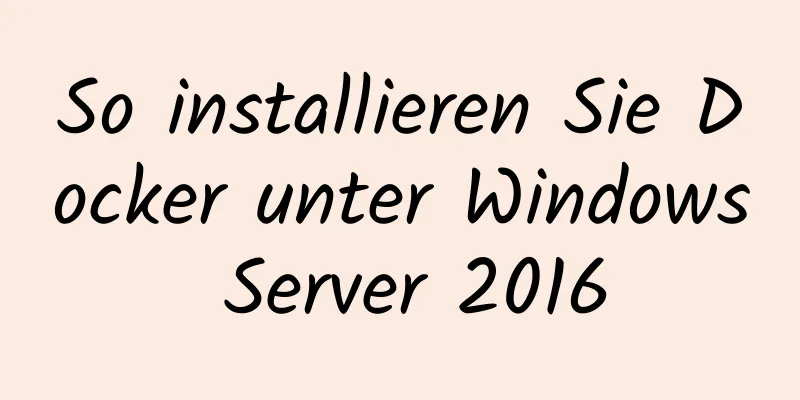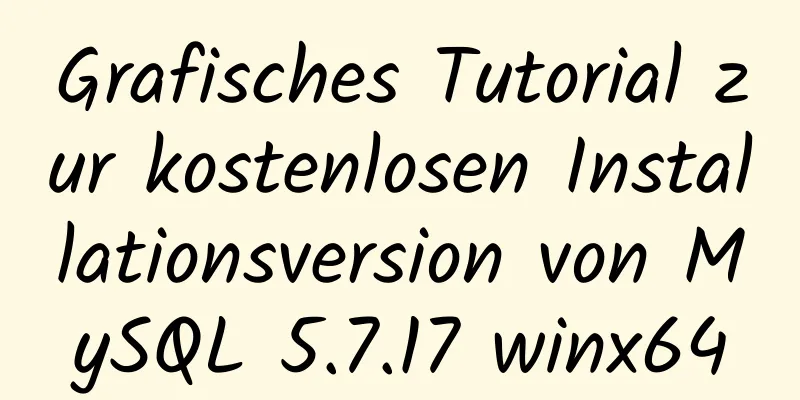Detaillierte Erläuterung der Installationsschritte der dekomprimierten MySQL-Version

|
1. Gehen Sie zur offiziellen Website: D:\mysql-5.7.21-winx64\bin zum Herunterladen 2. Entpacken Sie es auf Laufwerk D (persönliche Präferenz): D:\mysql-5.7.21-winx64 3. Umgebungsvariablen konfigurieren, Pfad: D:\mysql-5.7.21-winx64\bin 4. Überprüfen Sie, ob die folgenden beiden Konfigurationspfade der Datei D:\mysql-5.7.21-winx64\my-default.ini korrekt sind [mysqld] basedir=D:\mysql-5.7.21-winx64 Datenverzeichnis=D:\mysql-5.7.21-winx64\data basedir-----MySQL-Verzeichnis datadir-----mysql-Verzeichnis\data (das Datenverzeichnis befindet sich nicht im Installationspfad D:\mysql-5.7.21-winx64, also habe ich es selbst erstellt!! Es wird jedoch Probleme geben, wenn ich es selbst erstelle. Das Problem finden Sie in Schritt 5, daher müssen wir nur diesen Pfad konfigurieren und den Datenordner nicht selbst erstellen) Wenn keine default.ini-Datei vorhanden ist, können Sie selbst eine erstellen und den obigen Inhalt einfügen 5. Installieren Sie MySQL. Führen Sie cmd als Administrator aus, wechseln Sie in das Bin-Verzeichnis der MySQL-Installation und führen Sie die Installationsanweisung aus Geben Sie den Befehl cd D:\mysql-5.7.21-winx64\bin ein, um in das Bin-Stammverzeichnis von MySQL zu gelangen. (Hinweis: Wenn dieser Befehl nicht erfolgreich ausgeführt werden kann, führen Sie zuerst D: aus und führen Sie dann nach erfolgreichem Verzeichniswechsel cd mysql-5.7.21-winx64\bin aus.)
(Bis jetzt lief alles so reibungslos?? Es ist alles eine Illusion!!!)
Tatsächlich liegt es daran, dass Sie das Datenverzeichnis im vierten Schritt selbst erstellt haben und für den MySQL-Start keine Konfigurationsdatei für die Tabellenstruktur erforderlich ist. Die Lösung lautet wie folgt: Löschen Sie zuerst das von Ihnen erstellte Datenverzeichnis, führen Sie dann mysqld --initialize-insecure im Bin-Verzeichnis von MySQL aus (legen Sie das Root-Passwort nicht fest) und starten Sie es erfolgreich. Nach der Ausführung von mysqld --initialize-insecure können Sie sehen, dass das Datenverzeichnis automatisch unter dem Installationsverzeichnis generiert wird und viele Dateien enthält.
Der Neustart kann erfolgreich beginnen:
6. Überprüfen Sie, ob Sie sich anmelden können: mysql -u root -p. Da kein Passwort festgelegt ist, müssen Sie beim ersten Login kein Passwort eingeben. Drücken Sie einfach die Eingabetaste, um sich erfolgreich anzumelden.
Nachdem Sie das Passwort festgelegt haben, müssen Sie die Passwortreferenz ändern: ALTER USER @'localhost' IDENTIFIZIERT DURCH ' Neues Passwort ' PASSWORT LÄUFT NIE AB;-- Das Passwort läuft nie ab. Wenn Sie NIE entfernen, hat es ein Ablaufdatum. Oben finden Sie eine detaillierte Integration der vom Herausgeber eingeführten Installationsschritte der dekomprimierten MySQL-Version. Ich hoffe, dass es für alle hilfreich sein wird. Wenn Sie Fragen haben, hinterlassen Sie mir bitte eine Nachricht und der Herausgeber wird Ihnen rechtzeitig antworten. Ich möchte auch allen für ihre Unterstützung der Website 123WORDPRESS.COM danken! Das könnte Sie auch interessieren:
|
<<: Analyse des Implementierungsprinzips von Vue-Anweisungen
>>: Das schnellste Textsuchtool von Linux: ripgrep (die beste Alternative zu grep)
Artikel empfehlen
Detaillierte Analyse der MySQL-Indizes
Vorwort Wir wissen, dass die Indexauswahl Aufgabe...
Eine kurze Diskussion über die Implementierung der MySQL-Lösung zur Optimierung des Seitenlimits
MySQL begrenzt die Nutzung von Paging-Anweisungen...
So lässt man in CSS die Höhe eines untergeordneten Divs den verbleibenden Platz des übergeordneten Containers ausfüllen
1. Verwenden Sie die Floating-Methode Effektbild:...
So benennen Sie die Tabelle in MySQL um und worauf Sie achten müssen
Inhaltsverzeichnis 1. Tabellenmethode umbenennen ...
Beispiel zum Ändern von Stilen über CSS-Variablen
Frage Wie ändere ich den CSS-Pseudoklassenstil mi...
Vue verwendet Element-UI, um die Menünavigation zu implementieren
In diesem Artikel wird der spezifische Code von V...
Einführung in das Batch-Cache-Löschskript von nginx proxy_cache
Vorwort: Ich habe zuvor den offiziellen Proxy-Cac...
Linux CentOS 6.5: Anleitung zum Deinstallieren, Tarieren und Installieren von MySQL
Deinstallieren Sie das vom System bereitgestellte...
Beispielcode, der gängige Grafikeffekte in CSS-Stilen zeigt
Lassen Sie mich kurz einige gängige Grundgrafiken...
So laden Sie Dateien zwischen einem Linux-Server und einem Windows-System hoch und herunter
Hintergrund: Hoch- und Herunterladen von Dateien ...
JavaScript zum Anzeigen versteckten Formulartexts
Dieser Artikel gibt Ihnen den spezifischen JavaSc...
Detaillierte Erklärung der grundlegenden HTML-Tags und -Strukturen
1. HTML-Übersicht 1.HTML: Hypertext Markup Langua...
JavaScript-Grundlagenvariablen
Inhaltsverzeichnis 1. Variablenübersicht 1.1 Spei...
So fügen Sie Videos in HTML ein und machen sie mit allen Browsern kompatibel
Zum Einfügen von Videos in HTML werden am häufigst...
Tutorial zur HTML-Tabellenauszeichnung (1): Erstellen einer Tabelle
<br />Dies ist eine Reihe von Tutorials, die...